Nếu như bạn đang cảm thấy hình nền tĩnh trên iPhone quá đơn điệu và muốn tìm kiếm điều gì đó để khiến điện thoại thú vị hơn. Vậy hãy để MIUI.VN bật mí cho bạn cách đặt video làm hình nền điện thoại iPhone qua bài viết dưới đây nhé!
Cài video làm hình nền điện thoại bằng tính năng Live Photo
- Bước 1: Đi tới Cài đặt (Settings) > Hình nền (Wallpaper) > Chọn hình nền mới (Choose a New Paper).
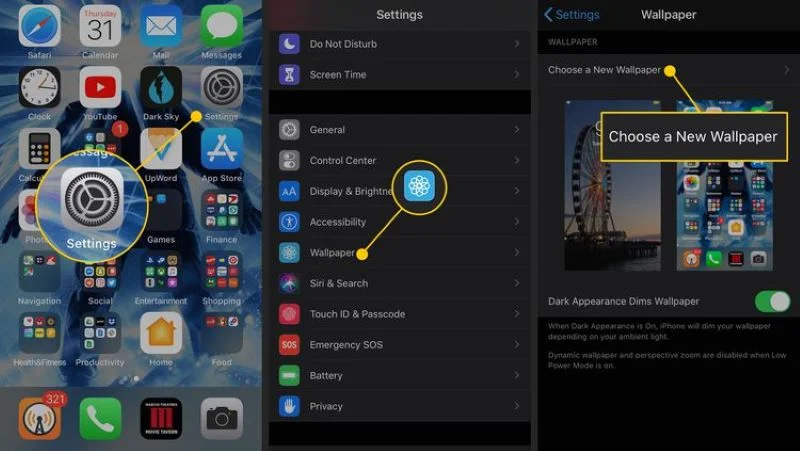
- Bước 2: Chạm vào Live > Chọn một ảnh Live Photo.
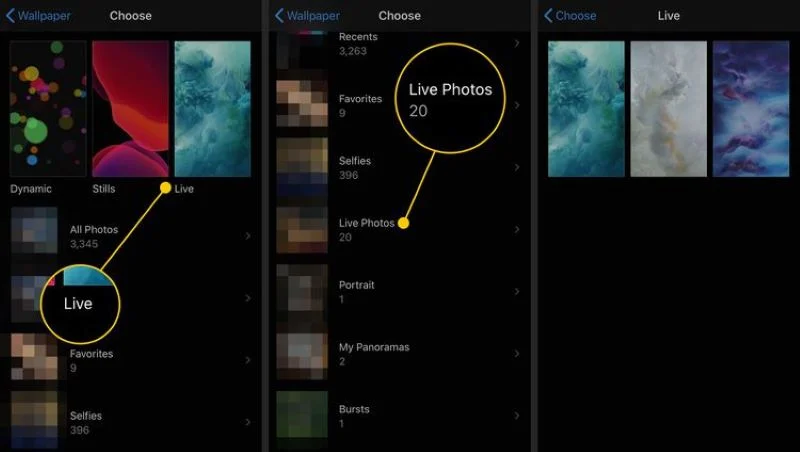
- Bước 3: Chạm vào Đặt (Set), sau đó chọn Đặt Màn hình khóa (Set Lock Screen), Đặt màn hình chính (Set Home Screen) hoặc Đặt cả hai (áp dụng cho cả màn hình khóa và màn hình chính).
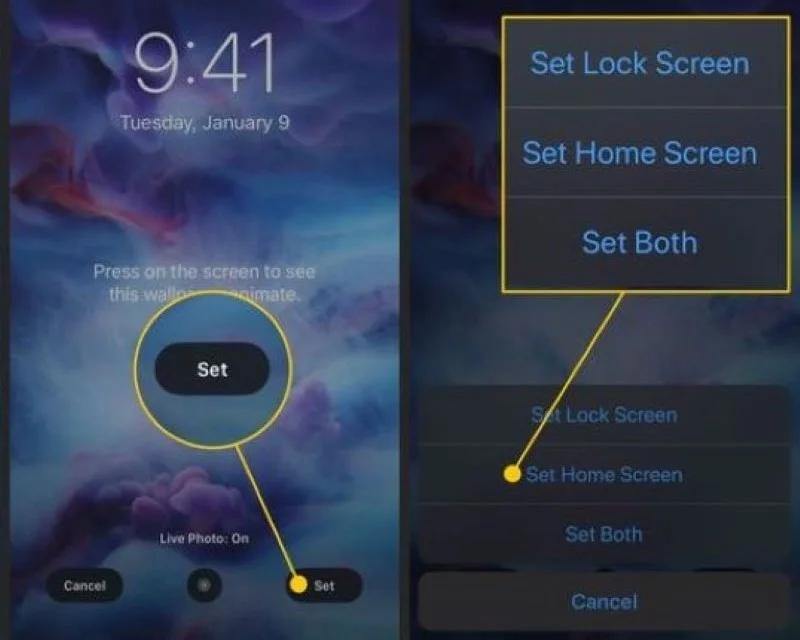
Cài video làm hình nền điện thoại bằng ứng dụng intoLive
- Bước 1: Mở ứng dụng intoLive > Chọn Cho phép truy cập vào tất cả ảnh > Chọn video bạn muốn đặt cho màn hình khoá.
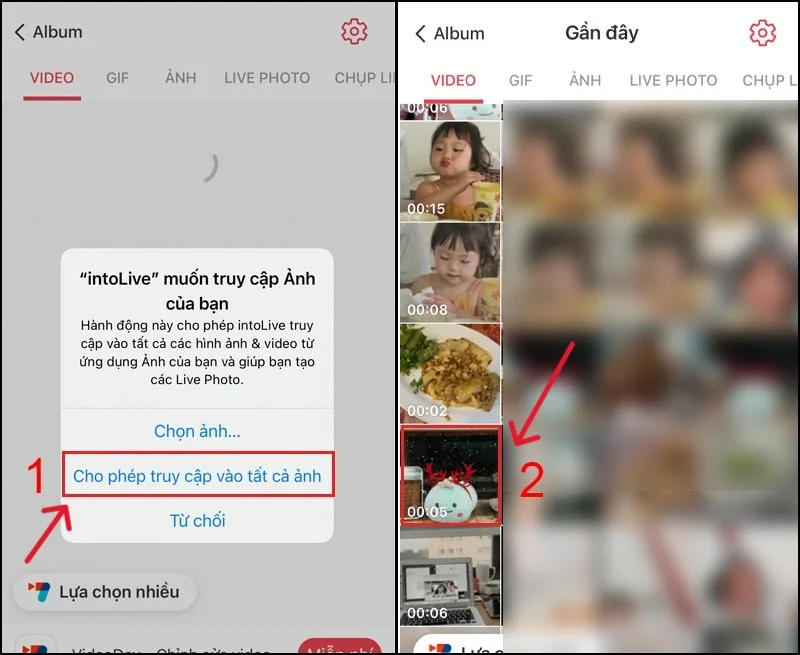
- Bước 2: Bạn có thể thực hiện chỉnh sửa video, sau đó nhấn Thực hiện > Chọn Không lặp lại.
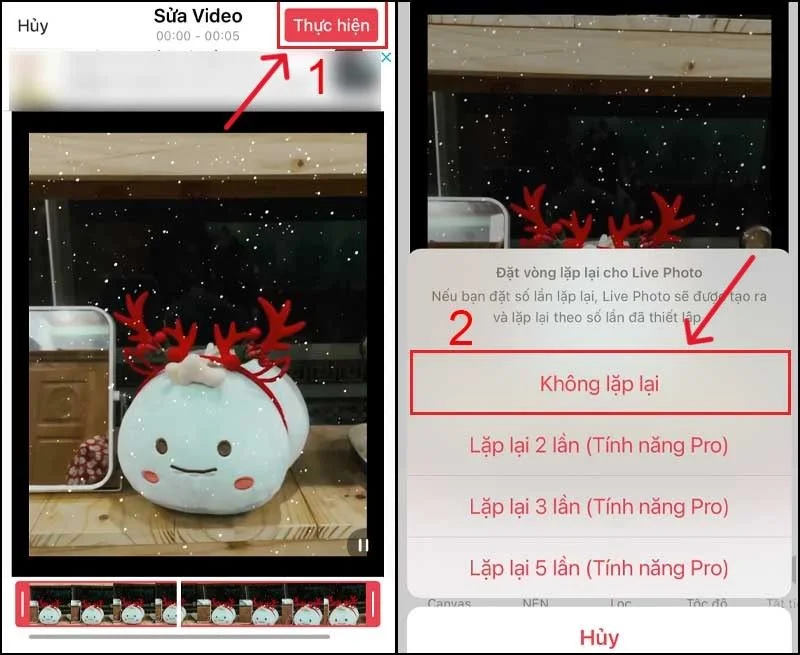
- Bước 3: Nhấn Lưu Live Photo.
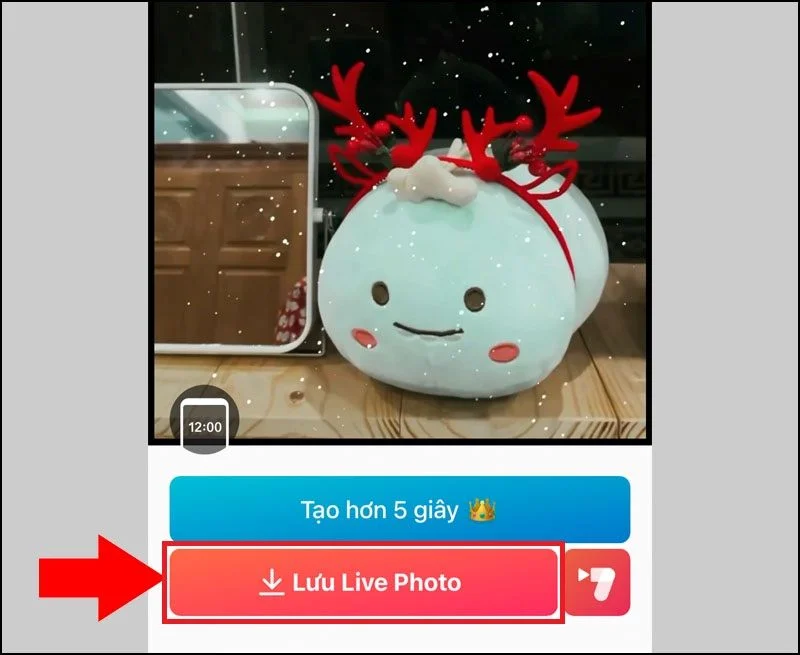
- Bước 4: Nhấn vào biểu tượng Tuỳ chọn > Chọn Dùng làm hình nền > Cuối cùng bạn chọn Thiết lập.
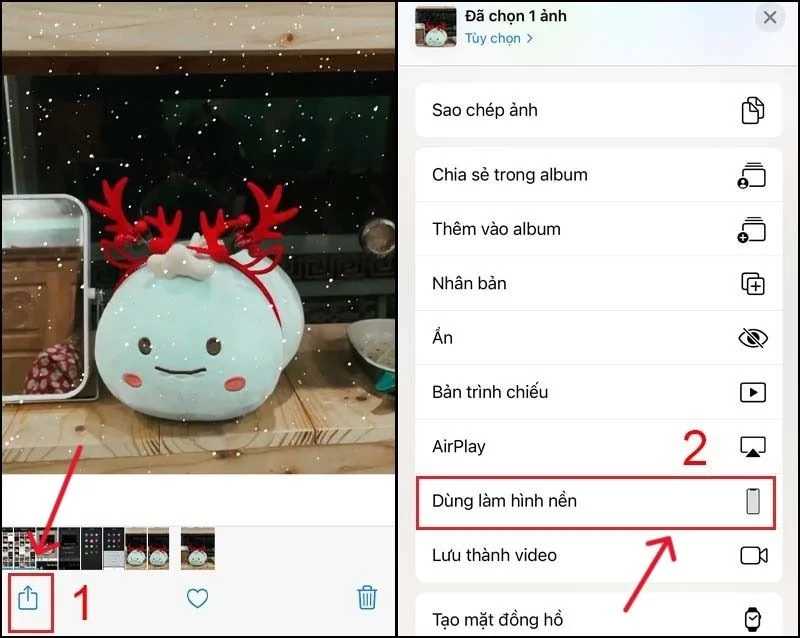
Cài video làm hình nền điện thoại bằng ứng dụng PicPlayPost
- Bước 1: Mở ứng dụng PicPlayPost > Nhấn Dự án mới > Chọn Cho phép truy cập vào tất cả ảnh.
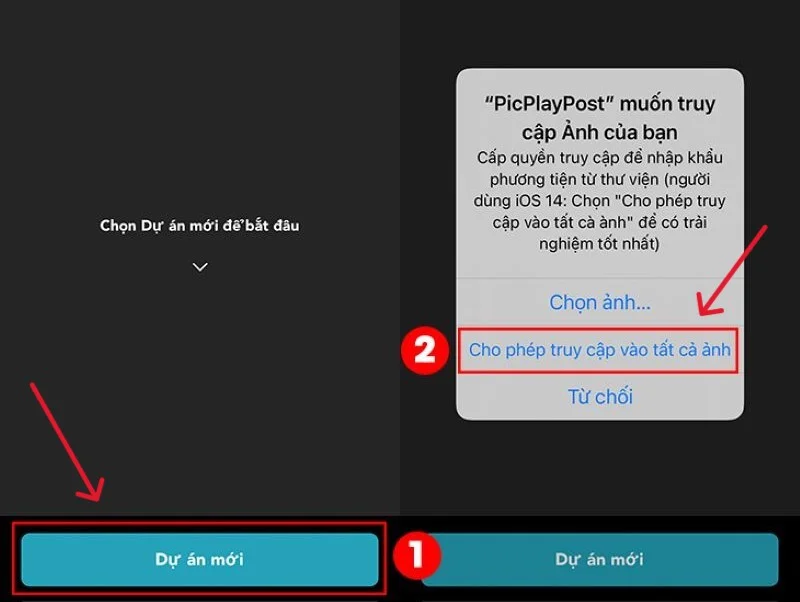
- Bước 2: Nhấn chọn Tạo một bộ phim hoặc bản trình chiếu. Ở mục chọn tỷ lệ, chọn kích thước 9:16 (phù hợp với điện thoại iPhone).
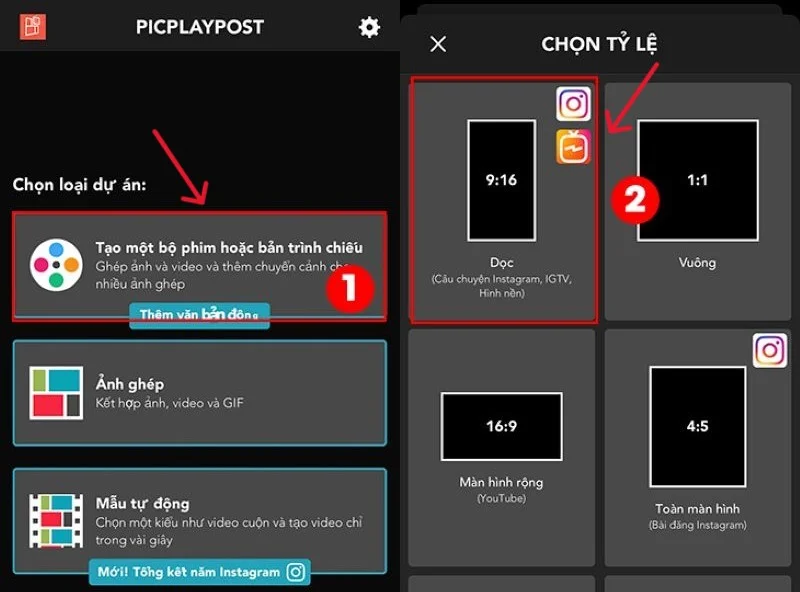
- Bước 3: Nhấn vào biểu tượng dấu cộng ở góc phía dưới cùng bên trái để thêm video > Chọn bố cục Toàn màn hình.
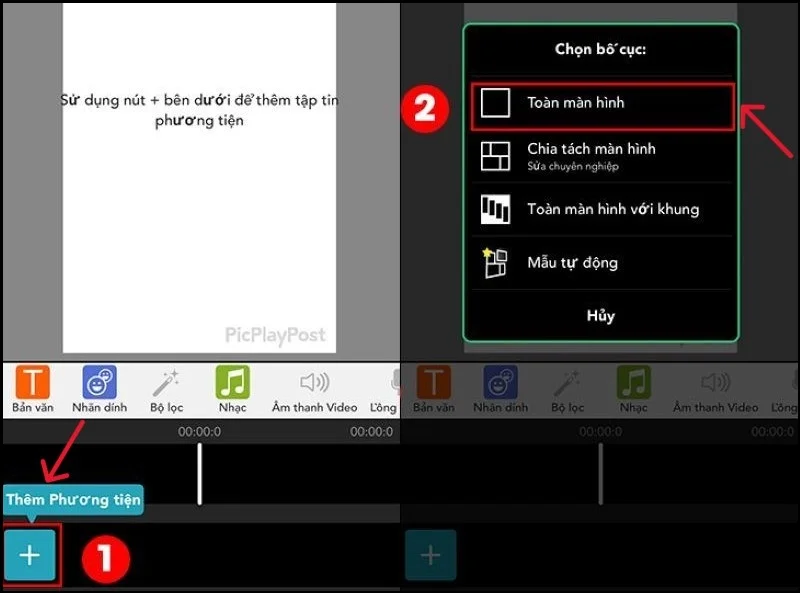
- Bước 4: Chọn video bạn muốn cài làm hình nền > Nhấn Tiếp theo > Nhấn Chia sẻ.
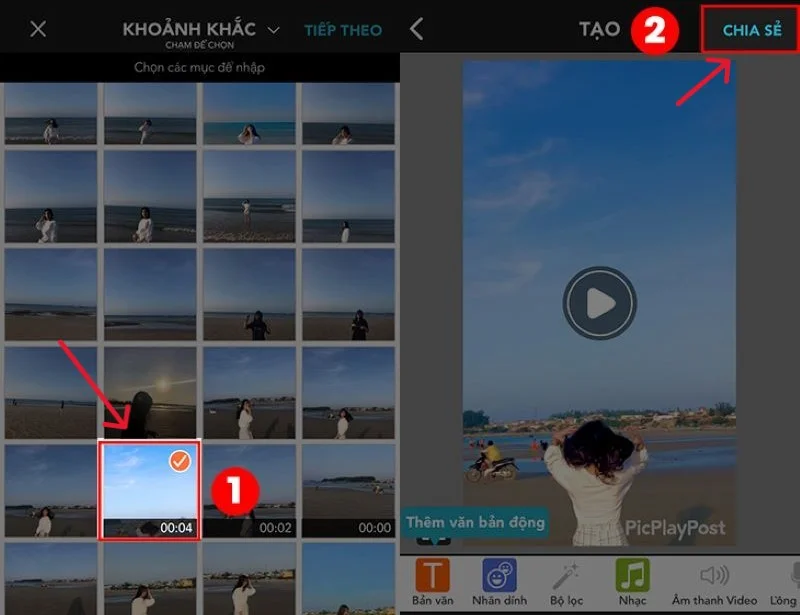
- Bước 5: Nhấn Tiếp tục với Watermark > Chọn CAMERA ROLL. Ảnh sẽ được chuyển sang dạng Live Photo. Bạn tiến hành cài đặt tương tự như phần 1.
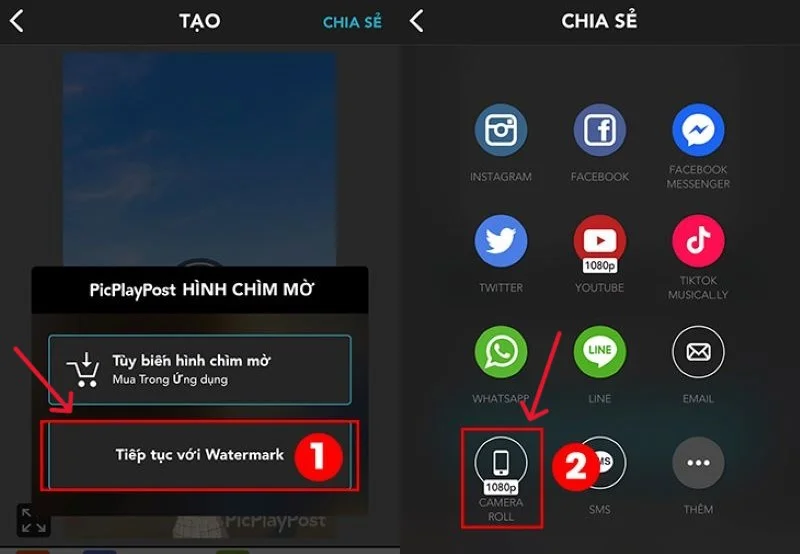
Cài video làm hình nền điện thoại bằng ứng dụng TikTok
- Bước 1: Truy cập vào ứng dụng TikTok.
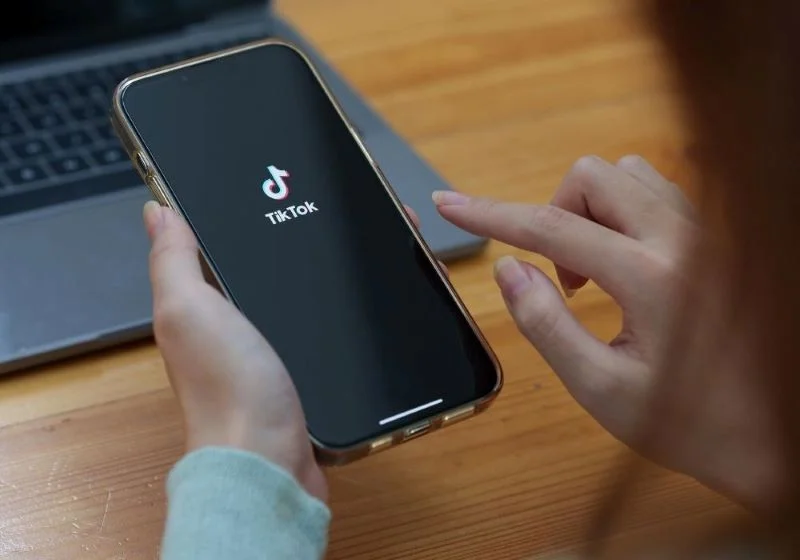
- Bước 2: Tại video bạn muốn cài làm hình nền điện thoại, nhấn vào biểu tượng chia sẻ > Nhấn chọn Live Photo. Sau khi tải ảnh về, bạn cài đặt video làm ảnh nền bằng tính năng Live Photo, tương tự như phần 1.
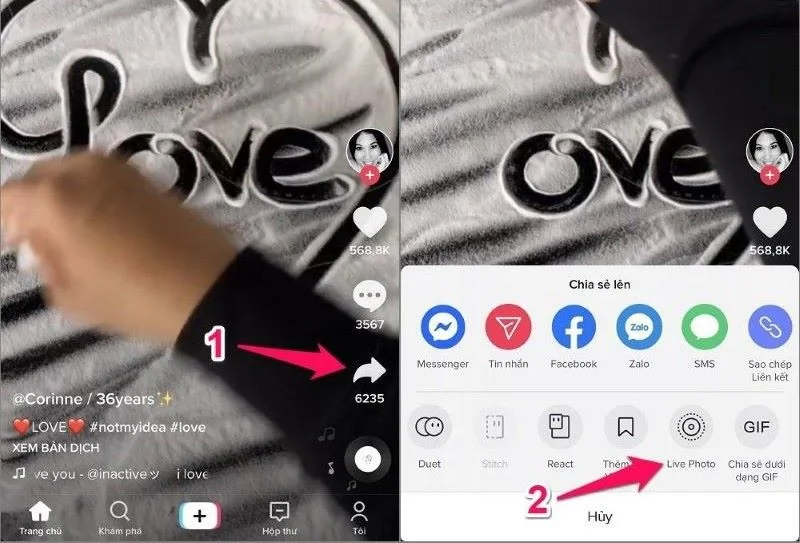
Xem thêm
- 7 phần mềm kết nối iPhone với máy tính đơn giản trong tích tắc
- Cách ghép ảnh trên iPhone mà không cần sử dụng phần mềm
- 5 phần mềm ẩn ứng dụng cho Android và iOS đơn giản mà lại cực tốt
Vậy là MIUI.VN đã hướng dẫn bạn các cách đặt video làm hình nền điện thoại iPhone vô cùng đơn giản và nhanh chóng. Nếu bạn còn thắc mắc điều gì thì hãy bình luận dưới đây để được giải đáp nhé. Hẹn gặp mọi người ở bài viết tiếp theo!